İçindekiler
Windows'un içerdiği en kullanışlı araçlardan biri, dosya sistemi dosyalarını kontrol etmenizi ve onarmanızı sağlayan Sistem Dosyası Denetleyicisi (SFC) aracıdır. SFC aracını Windows'tan çalıştırmak için yükseltilmiş bir komut açmanız ve ardından bu komutu yazmanız gerekir: sfc /scannow

SFC komutu Windows ortamında Normal veya Güvenli Modda çalıştırılabilir, ancak bazı durumlarda Windows normal veya güvenli modda önyükleme yapamıyorsa SFC komutunu çevrimdışı çalıştırmak gerekebilir. Bu durumlarda, sisteminizi bir Windows Kurulum Medyasından (DVD veya USB) önyükleyebilir ve SCF komutunu çevrimdışı çalıştırabilirsiniz.
Bu eğitimde, Windows başlatılamıyorsa Sistem Dosyası Denetleyicisi (SFC) aracını kullanarak sistem dosyalarını nasıl tarayacağınızı ve onaracağınızı öğreneceksiniz (Windows 10 ve Windows 8).
Sisteminiz Windows'a önyükleme yapamıyorsa (Çevrimdışı) SFC /SCANNOW komutu nasıl çalıştırılır.
Gereksinimler: Önyüklenebilir olmayan bir Windows sisteminde sfc/scannow'u çalıştırmak için, sisteminizi Windows İşletim Sistemi Sürümünüze ve Sürümünüze (örn. 64 veya 32 bit) göre bir Windows Kurulum Medyasından (USB veya DVD) önyüklemeniz gerekir. Windows kurulum medyanız yoksa, doğrudan Microsoft'tan bir tane oluşturabilirsiniz.
- Windows 10 USB önyükleme ortamı nasıl oluşturulur.Windows 10 DVD önyükleme ortamı nasıl oluşturulur.
1. Bilgisayarınızı Windows Kurulum Medyasından önyükleyin.
2. Dil seçenekleri ekranında Sonraki .
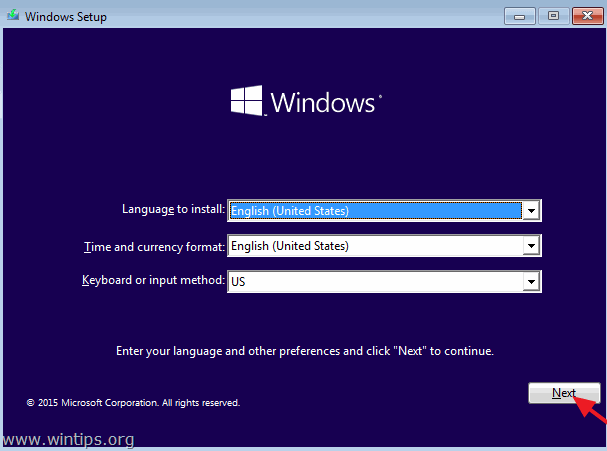
3. Seçiniz Bilgisayarınızı onarın .
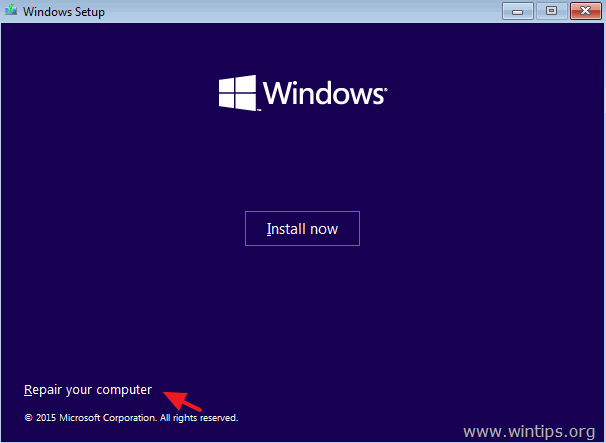
4. Ardından şunları seçin Sorun Giderme > Gelişmiş Seçenekler > Komut İstemi .
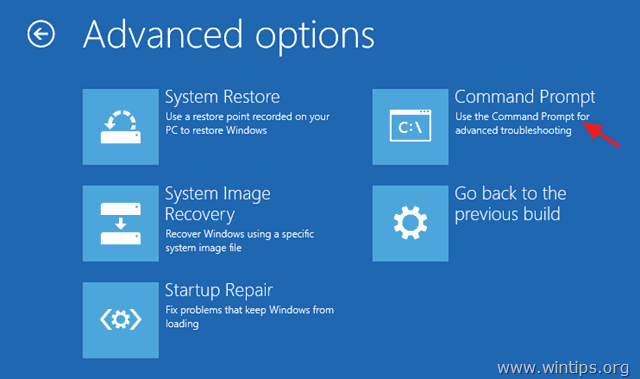
5. Tip BCDEDIT ve basın Girin .

6. Windows'un hangi sürücü harfinde yüklü olduğunu bulun.
Örneğin, aşağıdaki ekran görüntüsünde görebileceğiniz gibi Windows sürücü harfine yüklenir D:
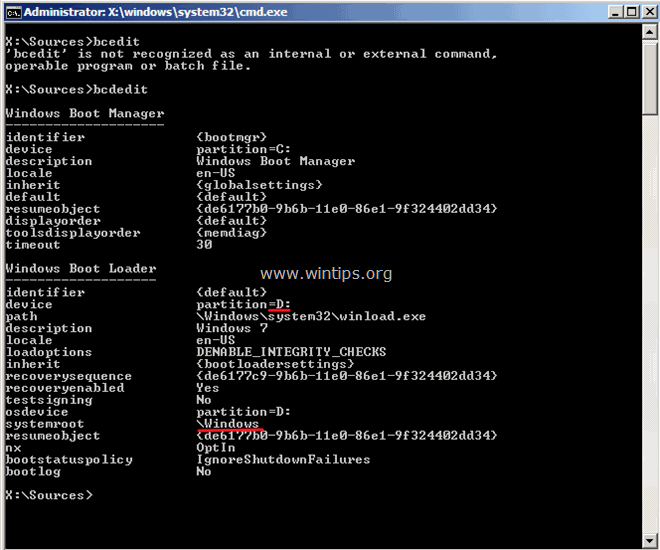
7. Komut istemi penceresinde, sistem dosyalarını taramak ve onarmak için aşağıdaki komutu yazın.
sfc /scannow /offbootdir=:\ /offwindir=:\windows
*"" işaretini Windows'un kurulu olduğu sürücü harfi ile değiştirin.
** Örn. bu örnekte komut şöyle olmalıdır:
sfc /SCANNOW /OFFBOOTDIR= D :\ /OFFWINDIR= D :\windows
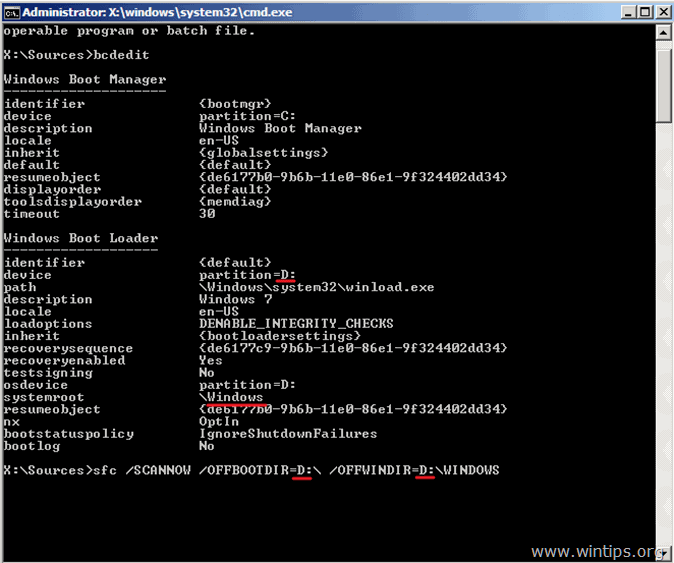
8. Şimdi sabırlı olun. SFC komutunun bozuk dosyaları taraması ve onarması biraz zaman alır.
Not: Eğer " Windows Kaynak Koruması onarım hizmetini başlatabilir " hata mesajını alıyorsanız, onarmaya çalıştığınız Windows Sürümüne ve Sürüme uygun bir Windows Kurulum Medyası kullandığınızdan emin olun. Bu, bir Windows 10 64Bit kurulumunu onarmak istiyorsanız, sisteminizi bir Windows 10 64bit kurulum medyasından başlatmanız gerektiği anlamına gelir.
7. Onarım tamamlandığında, komut istemi penceresini kapatın ve bilgisayarınızı yeniden başlatın.
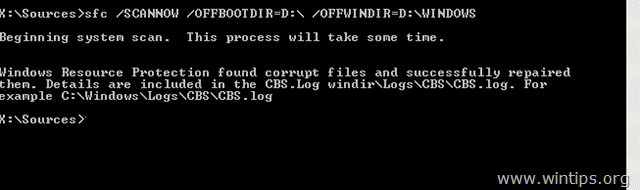
İşte bu kadar! Bu rehberin size yardımcı olup olmadığını, deneyiminizle ilgili yorumunuzu bırakarak bana bildirin. Lütfen başkalarına yardımcı olmak için bu rehberi beğenin ve paylaşın.

Andy Davis
Windows hakkında bir sistem yöneticisinin günlüğü





